|
|
menu Fichier > Changer d'utilisateur |
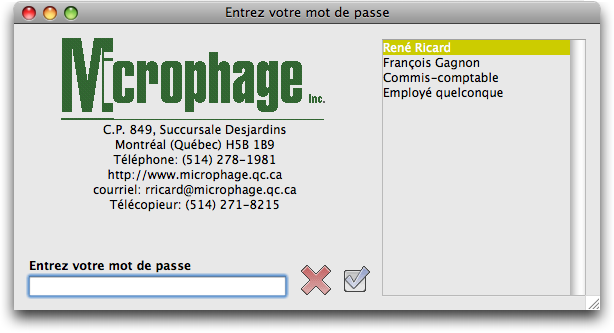
En cliquant sur l'utilisateur désiré et en entrant le mot de passe correspondant, les privilèges d'accès pour l'utilisateur choisi sont changés en conséquence. Vous utiliserez cette caractéristique si, par exemple, vous êtes l'administrateur et que vous désirez temporairement travailler sur le poste de quelqu'un d'autre. Lorsque vous quittez ce poste, n'oubliez pas de changer d'utilisateur de nouveau afin que la personne que vous remplacez n'ait accès à vos privilèges.
Certains utilisateurs peuvent ne pas apparaître: une préférence utilisateur peut les rendre invisibles, donc non visibles dans ce dialogue.
Si l'option Dialogue de mot de passe sans liste d'utilisteurs est choisi, vous verrez apparaître le dialogue suivant:
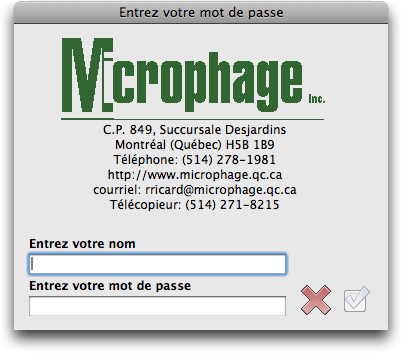 |
Dans ce type de dialogue, la sécurité contre les accès extérieurs est renforcée du fait qu'un intrus doit connaître à la fois le nom d'un utilisateur ainsi que son mot de passe |